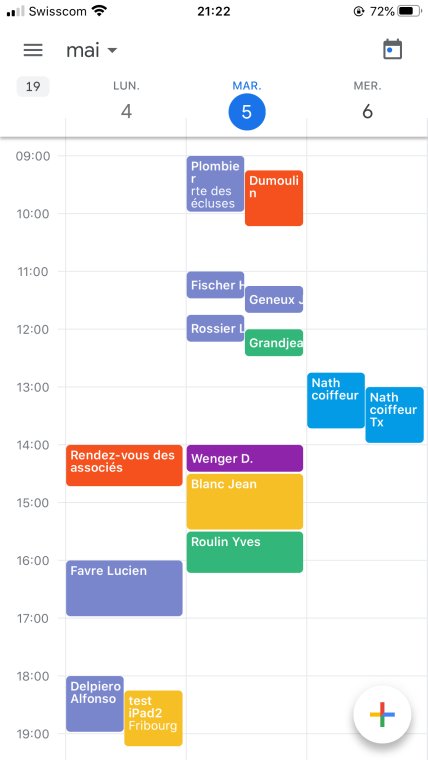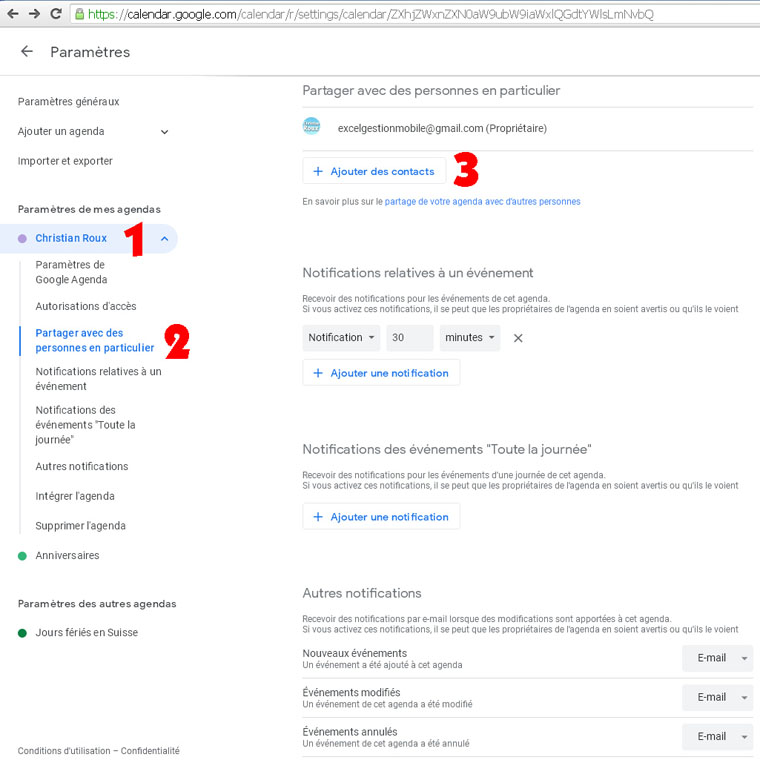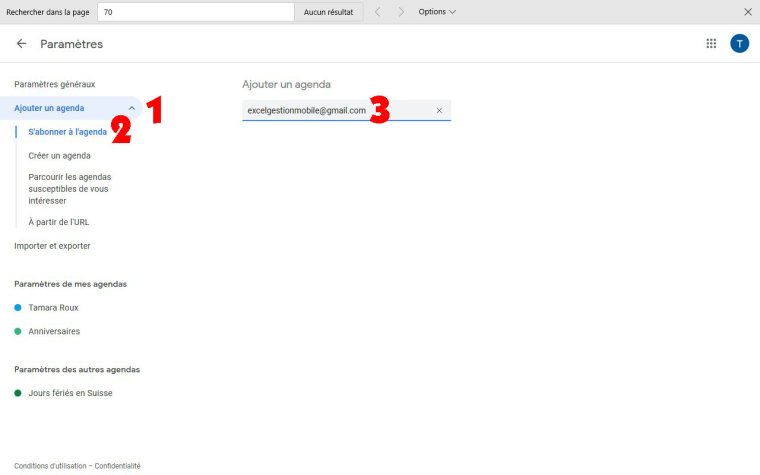Blog de Christian Roux consacré aux applications Android
Revenir à la page principale
4.5.2020 / Màj 23.5.2020 - Voici la solution qui m'apparaît la meilleure si, depuis Android, vous voulez accéder à plusieurs sur le même agenda et modifier celui-ci d'où que vous soyez. Sur iOS, "Calendrier" d'Apple,
est très comparable, peut être très légèrement mieux. Mais si dans votre groupe d'utilisateurs, l'un est sur Android, c'est "Google Agenda" qu'il vous faut. Cette application est très populaire. Avant de commencer, je vais expliquer ici comment accéder à cet agenda via votre/vos navigateur(s) Internet (= browser). Mais bien sûr il existe une application dédiée (Google Agenda) pour Android et iOS, si vous préférez.
L'avantage, si vous êtes sur l'app, sera que vous aurez accès à votre agenda en off-line, sans connexion à Internet (pour les Événements et RDV — je parle ci-dessous de RDV — déjà stockés). Pratique: sur Google Agenda, vous pouvez très simplement dupliquer un Événement. Cela, "Calendrier" ne le permet pas.
Si vous êtes sur Samsung Android, notez que l'app "S Planner" reçoit elle-aussi les RDV, parmi d'autres applications qui utilisent le même format. Visionnement sur 3 jours, sur iPhone avec l'app "Goggle Agenda" installée. Notez les RDV simultanés qui ne se chevauchent pas. Voici comment partager un agenda: sur la version PC/Mac cliquez à droite de l'agenda souhaité sur les 3 points et choisissez: Paramètres et partage, puis dans Paramètres de mes agendas (1),
Partager avec des personnes en particulier (2), Ajouter des contacts (3) et saisissez une à une les adresses e-mail des comptes Google des personnes souhaitées. Voici comment s'abonner à un agenda: Depuis un appareil, dans Paramètres, allez dans Gérer les comptes, activez le compte ou ajoutez un compte (acceptez l'utilisation de "google.com"), donnez le nom et le mot de passe de celui-ci. Puis assurez-vous que l'Agenda qui s'est ajouté est visible. Revenir à la page principale / Revenir en haut de page
"Stay tuned / Revenez prochainement" - Cette page est en évolution constante et sera étendue progressivement...
Conception & réalisation © 2000-2020 Christian Roux (c.roux@bluewin.ch), informatique, photographie, vidéographie et graphisme, 1753 Matran (Suisse)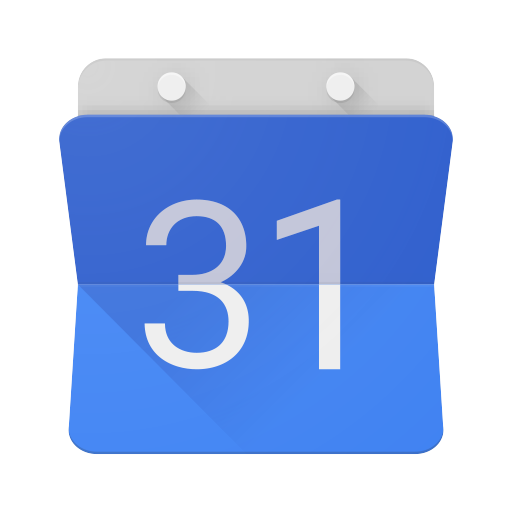 70.- Google Agenda, agenda partagé sur Internet et donc pour Android, iOS et PC
70.- Google Agenda, agenda partagé sur Internet et donc pour Android, iOS et PC
Je ne détaille pas le fonctionnement de l'app ou de la page internet car il est assez logique et vous aurez vite compris je pense. Si vous voulez accéder à plusieurs sur le même agenda, il faut bien sûr un compte sur Google Drive et que chacun des utilisateurs connaisse les identifiants (nom d'utilisateur et mot de passe).
Sinon, voir plus bas, il faut partager votre agenda, ce qui n'est pas des plus simple à faire. Faites vos essais avec deux appareils, je l'ai fait avec trois: un iPad, un iPhone et un PC, les trois connectés à l'adresse https://calendar.google.com
(et non directement sur Drive qui vous donne une vue réduite). Les 3 appareils permettent l'ajout de rendez-vous et s'actualisent entre eux. Vous pouvez laisser la page et donc l'agenda ouvert à loisir.
Vous pouvez avoir plusieurs RDV simultanément, ils seront tous visibles (côte-à-côte), sauf sur smartphone via Internet. Il est possible d'envoyer des notifications pour avertir de l'échéance des RDV.
Si vous souhaitez gérer vos tâches (où les tâches que vous demandez à quelqu'un de faire, vous pouvez tout à fait en créant un événement sans heure (ou avec heure si vous le souhaitez).
La copie d'écran ci-dessous vient d'un iPhone (c'est exactement la même présentation sur Android), elle montre qu'un smartphone offre une présentation ergonomique et confortable.
Petit bémol, les Tâches (mais j'ai montré plus haut qu'on peut créer et traiter un événement/RDV comme une tâche), que l'on peut créer et visualiser sur tablette (iPad) et PC ne sont pas visibles ni ne peuvent être créées sur smartphone (sauf en mode Bureau, tout est très petit).
A noter que je préfère légèrement l'app Calendrier d'Apple, un peu plus simple et un peu plus ergonomique, surtout si vos RDV sont de 20 minutes en 20 minutes (utile pour certaines professions). Il y a 13 champs potentiellement à remplir pour un RDV/Événement sur Calendrier, contre 21 sur Google Agenda.
Mais vous ne pouvez l'utiliser que depuis un appareil Apple (via l'app ou sur un PC/Mac sur la page internet https://www.icloud.com/calendar/.
La mise à jour automatique d'une machine à l'autre va aussi assez bien. Cependant, j'ai noté que si vous modifiez un RDV, il ne se met pas (en tout cas dans mes tests) à jour sur un périphérique ayant un autre compte google, il faut retourner dans Paramètres, Gérer les comptes et dés-ré-activez le compte...
sur PC, sur Ajouter un compte (1), s'abonner à l'agenda (2), puis Ajouter un agenda (3) et donnez l'adresse e-mail de celui-ci.